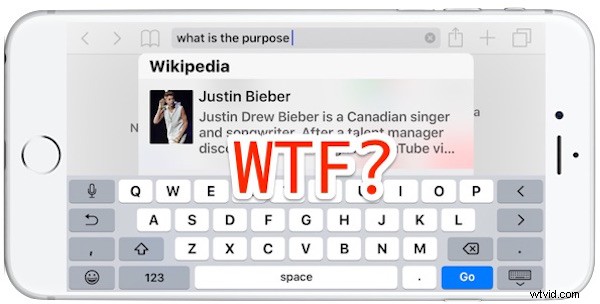
Když něco zadáváte do vyhledávacího pole Safari na iPhonu a iPadu, pod adresním řádkem se zobrazí seznam návrhů, který nabízí dokončení, související vyhledávání a něco, co se nazývá Návrhy Safari. Někdy jsou tyto návrhy opravdu užitečné, protože mohou pomoci rychleji vyhledávat a přistupovat k věcem na webu, ale někdy jsou návrhy zcela mimo, nesouvisejí nebo jsou horší. iOS však usnadňuje úpravu, zda se vám tyto návrhy zobrazují či nikoli, a ukážeme vám, jak vypnout návrhy Safari v iOS.
Ukazuje se, že ve skutečnosti existují dvě různé funkce se dvěma různými úpravami nastavení, jedna speciálně pro návrhy vyhledávání a druhá pro návrhy Safari. Pokud chcete, můžete zakázat obojí, nebo jen jeden nebo druhý, a samozřejmě to lze kdykoli zrušit, pokud se rozhodnete, že chcete návrhy znovu vrátit.
Jak zakázat návrhy Safari a návrhy vyhledávání Safari v systému iOS
- Otevřete aplikaci „Nastavení“ v systému iOS a přejděte na „Safari“
- V části Hledat podle potřeby upravte následující nastavení:
- Návrhy pro vyhledávače – deaktivací této možnosti vypnete automatické dokončování vyhledávacích dotazů v Safari
- Návrhy Safari – deaktivací této možnosti vypnete vyskakovací okna s možná souvisejícím materiálem v Safari
- Po dokončení ukončete Nastavení a vraťte se do Safari, abyste viděli změny
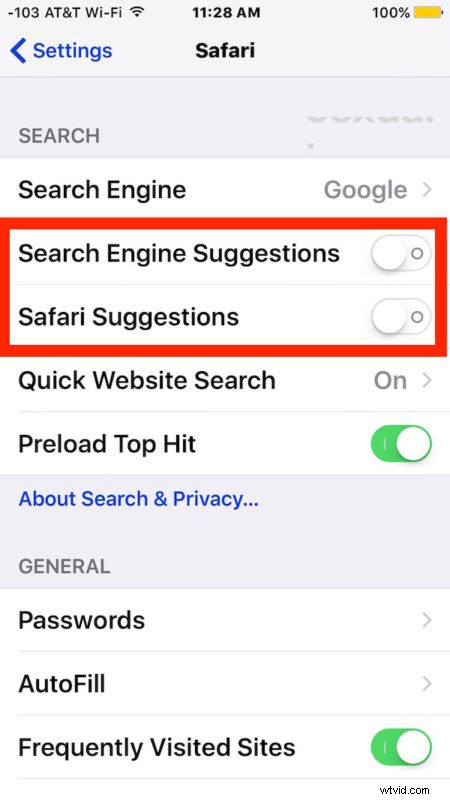
Zda se vám funkce návrhů líbí nebo ne, pravděpodobně závisí na vašich zkušenostech s nimi. Někdy je tato funkce skvělá a velmi přesná, zatímco jindy ponechává mnoho přání, protože zcela nesouvisející materiál navrhuje Safari v iOS (jako příklad snímku obrazovky nahoře).
Pokud zjistíte, že návrhy spolu nesouvisí, můžete zkusit deaktivovat funkci Návrhy Safari, ale zachovat funkci Návrhy vyhledávače, která bývá přesnější podle toho, co píšete. Takto vypadají návrhy pro vyhledávače, když jsou povoleny:
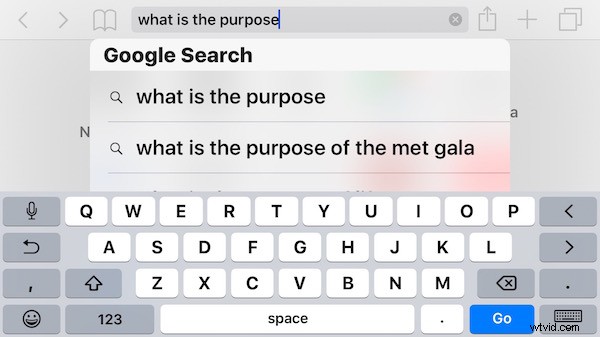
A takto vypadají návrhy pro vyhledávače, když jsou zakázány:
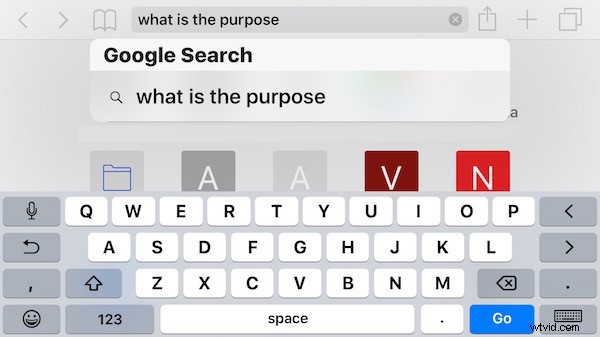
Návrhy Safari v iOS se zdají jako dobrý nápad; něco napíšete do vyhledávacího pole Safari na svém iPhonu nebo iPadu a to, co zadáte, nabídne návrhy dokončení a související obsah nalezený na webu. Nebo alespoň tak by to mělo fungovat. Někdy ale můžete zjistit, že návrhy Safari jsou tak špatné a tak nepřesné nebo mimo téma, že to hraničí s trollingem. Zde je jeden takový příklad:na iPhonu se zadáním „what is the purpose“ na liště návrhů Safari iOS zobrazí... počkejte na to... článek na Wikipedii o... Justin Bieber?!? Zní to jako vtip, ale není, ve skutečnosti mi to můj iPhone nabízí jako návrh pro frázi zadanou do Safari. Přinejmenším zvláštní!
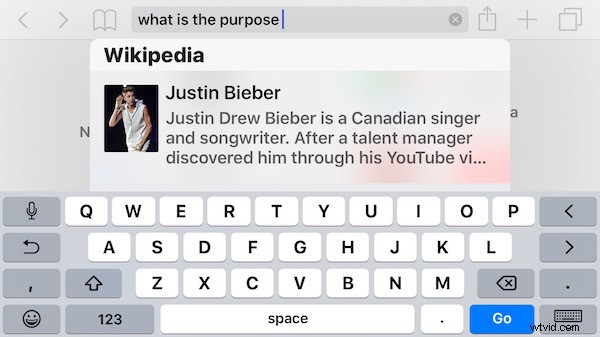
Pokud se vám tato funkce na iPhonu a iPadu nelíbí, můžete také deaktivovat návrhy vyhledávání Safari na Mac OS X.
